기 타 COLi**님 PE에 21H2 아이콘 잘! 작용하기 입니다
2021.03.28 00:24
COLi**님 PE에 21H2 아이콘을 추출해서 imageres.dll에 추가한 것으로 사용기를 썼었습니다
바탕화면 바로가기 아이콘 관련해서 피트백을 해주셔서 체크를 하여 보았더니 21H2 아이콘을 그대로 가져다 쓴것에서 문제가 있었네요
21H2 아이콘을 추가하면서 원본 imageres.dll 보다 용량이 커진 dll 파일도 다시 다이어트(?)를 하고 있는 중이어서 문제도 같이 해결하여 보았습니다
눈이 있어도 보지를 못했었는데 독수리 눈으로 찾아 주신 분께 감사드립니다
imageres.dll 다이어트는 별것아닙니다.. 21H2 아이콘에는 다양한 크기의 아이콘들이 포함되어 있는데 256*256 크기 때문에 용량이 커져서 이 아이콘
크기를 삭제하고 아이콘 크기를 48*48 이하로만 남겼습니다
덕분에.. imageres.dll 원본 용량보다 크기가 줄어 버렸습니다..저도 아이콘 크기를 모두 48*48 크기 이하로 해보기는 처음이어서 어떤 문제가 있는지
는 잘 모르겠습니다. 용량이 커진 imageres.dll 파일 용량이 다시 줄었다는것에 의미를 두어야 할것 같습니다
저용량 PE인데 imageres.dll 용량이 큰것보다는 이왕이면 원본 크기랑 비슷한것이 좋겠죠..
COLi**님 PE에 21H2 아이콘을 적용해 보았구나 하는 정도로 보아 주십시요
1. 지난 사용기에 활용한 imageres.dll 로 부팅한 모습입니다... 1번과 2번 아이콘이 같은 모습입니다..COLi**님 PE에 있는 imageres.dll 에서는
1번 아이콘에 하트가 있는 아이콘입니다..21H2 Dll에서 같은 번호의 아이콘을 추출해서 활용을 했는데 그 아이콘이 아니라 다른 아이콘이 적용되어
있습니다

2. 아이콘을 확인하여 보았습니다...여러 아이콘을 적용하기 위해서 만든 PeIcons.dll에 아래처럼 보입니다 이렇게 보면 PeIcons.dll에 있는 아이콘이
정상적으로 적용이 된것이 맞습니다.
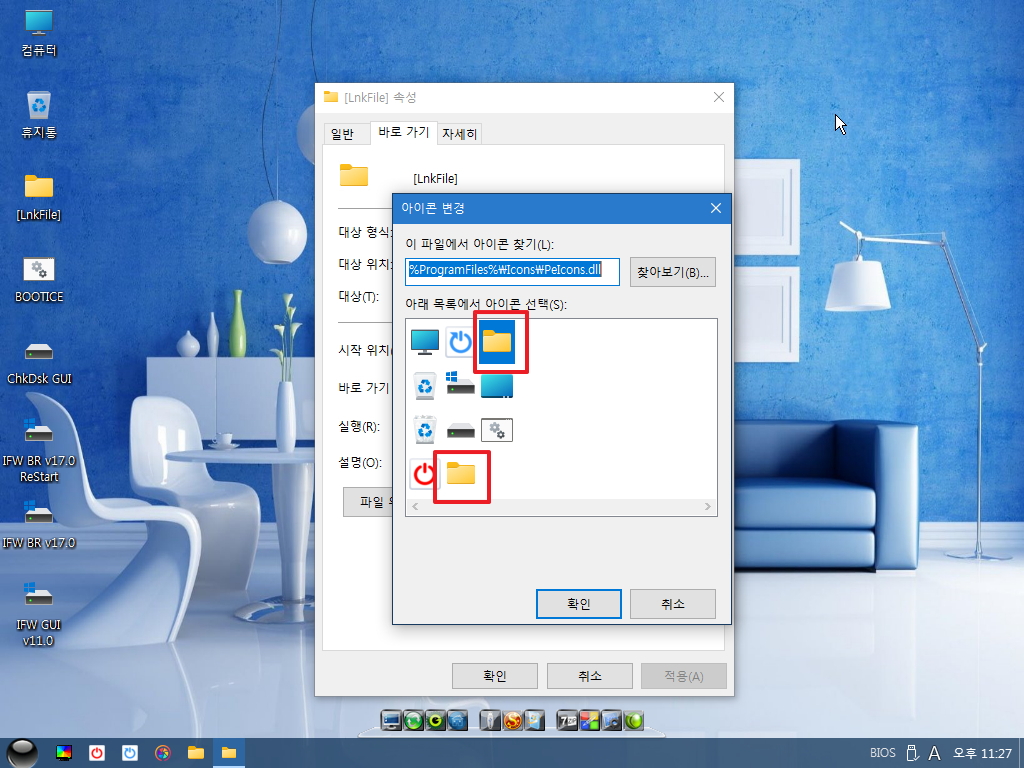
3. 윈도우에서 PeIcons.dll를 ResourceHacker로 확인하여 보았습니다...256*256 크기 아이콘에만 별표가 있네요..아니 이런 경우가 다 있네요
바탕화면 바로가기 아이콘은 48*48 크기가 적용이 됩니다..바로가기 파일의 아이콘이 원하는것이 나오지 않았지만 정확히 적용이 된것은 맞네요
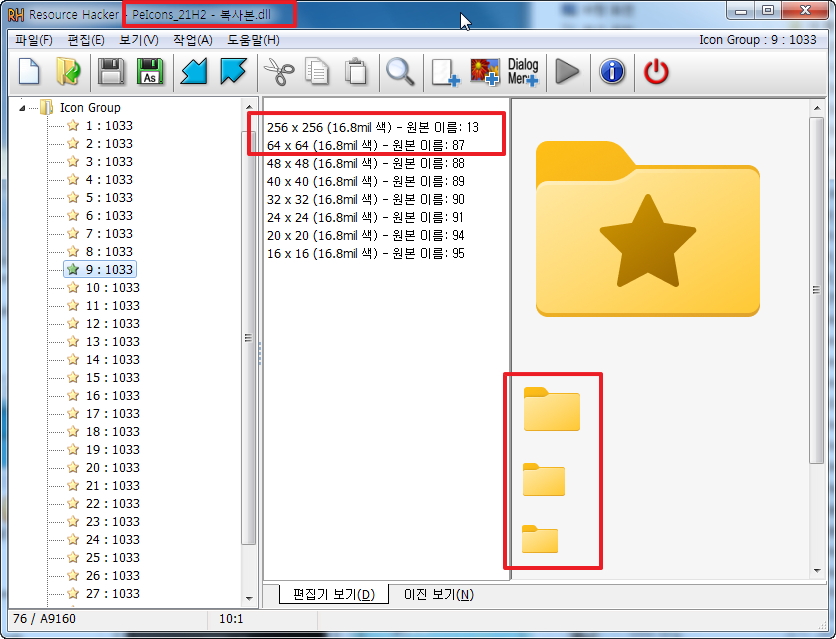
4. 작업표시줄에 탐색기용 아이콘으로 사용되는것입니다..이것도...256*256에만 돋보기가 있네요...원본 21H2 dll에 보면 탐색기 모양 아이콘이 모두
이런것은 아니고 몇개만 이렇게 되어 있네요..
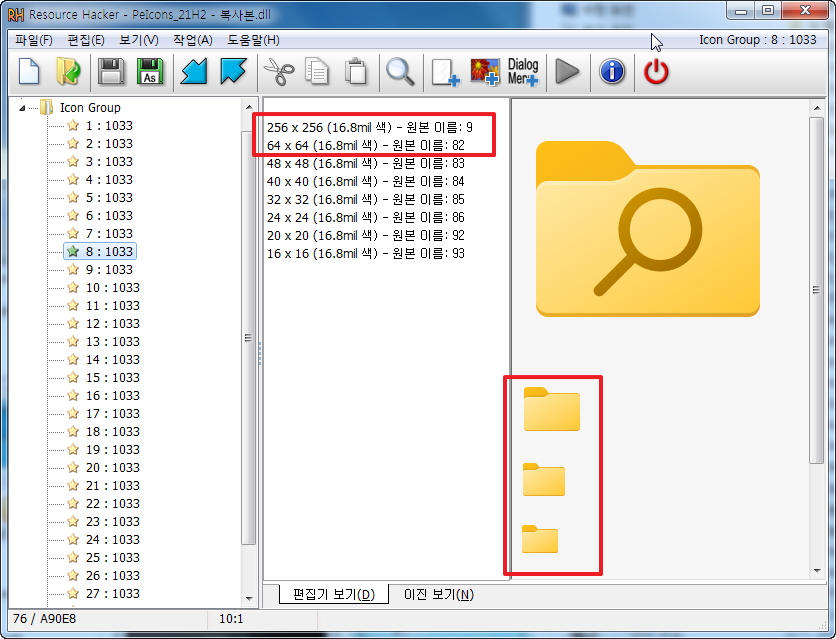
5. 원본 아이콘을 png로 만든후 다시 IcoFX2로 48*48 크기 이하 아이콘을 새로 만드는 방식으로 아이콘을 수정하였습니다
21H2 아이콘으로 교체를 하면서 용량이 커진 imageres.dll의 용량을 줄이기 위해서 아이콘을 모두 추출후 48*48 이하만 남겨 수정한 것들입니다
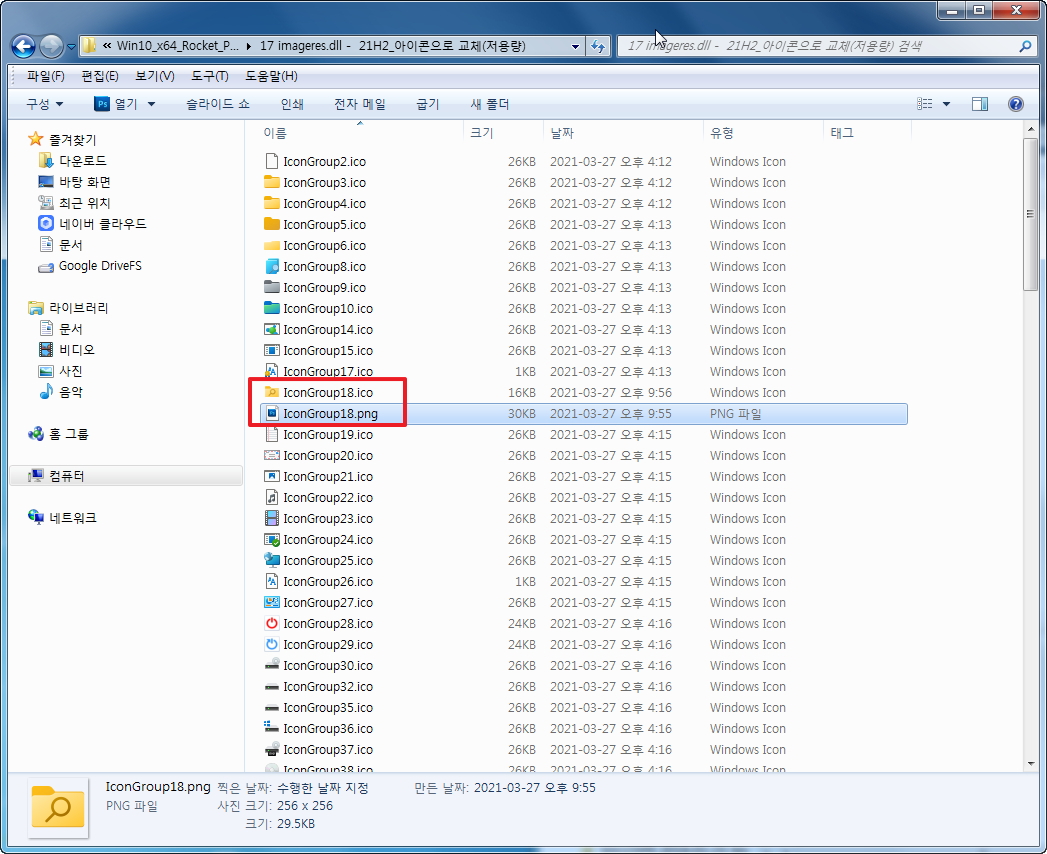
6. IcoFX2 에서 48*48 이하로 만든 아이콘입니다..
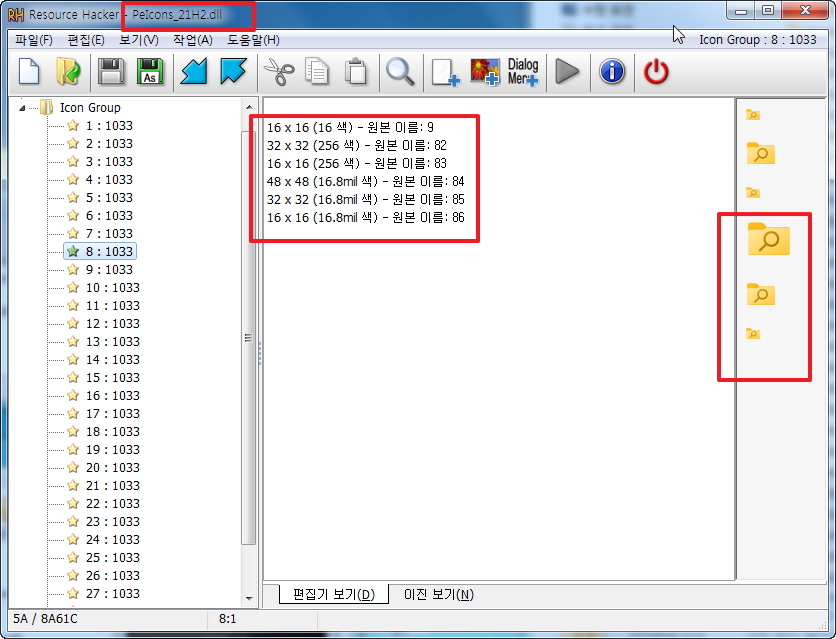
7. 이것도 수정을 하였습니다..이제는 잘 보일것 같습니다
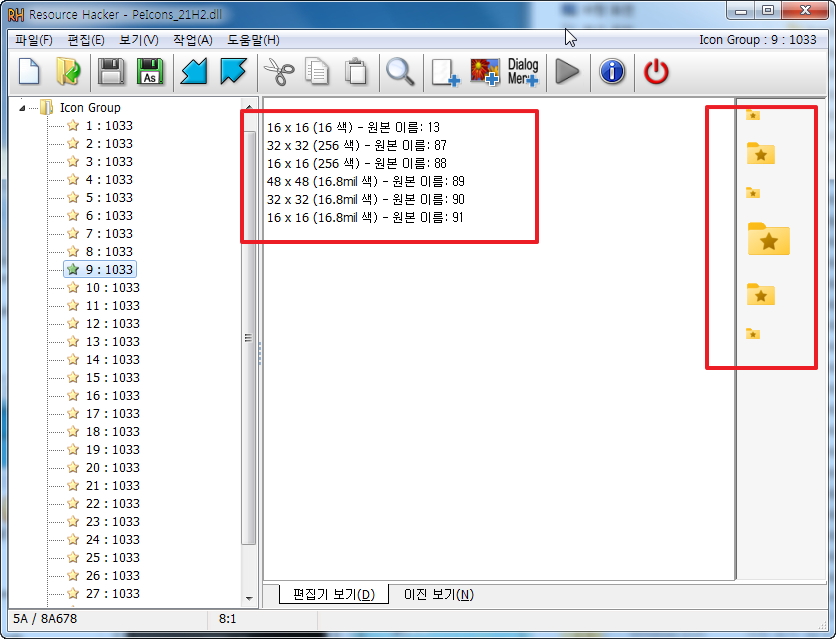
8. imageres.dll 파일의 아이콘들도 모두 48*48 크기 이하의 아이콘으로 교체를 하였습니다
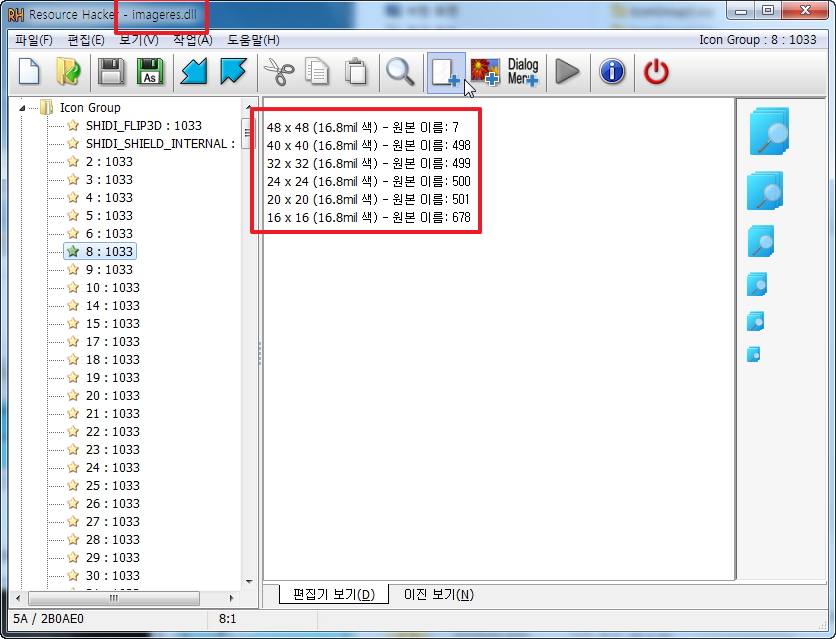
9. 이제서야 원하던 아이콘이 보이네요..
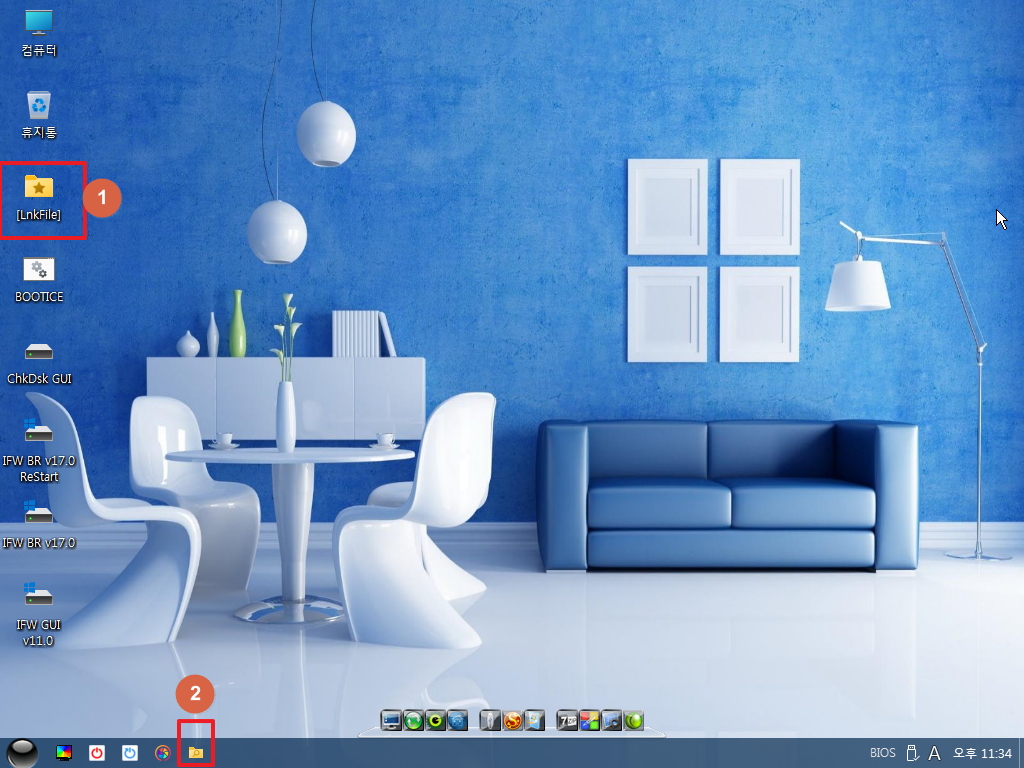
10. 바탕화면 바로가기 아이콘 크기가 48*48 아이콘이어서 PeIcons.dll에서 48*48 크기 아이콘이 보이나 봅니다..
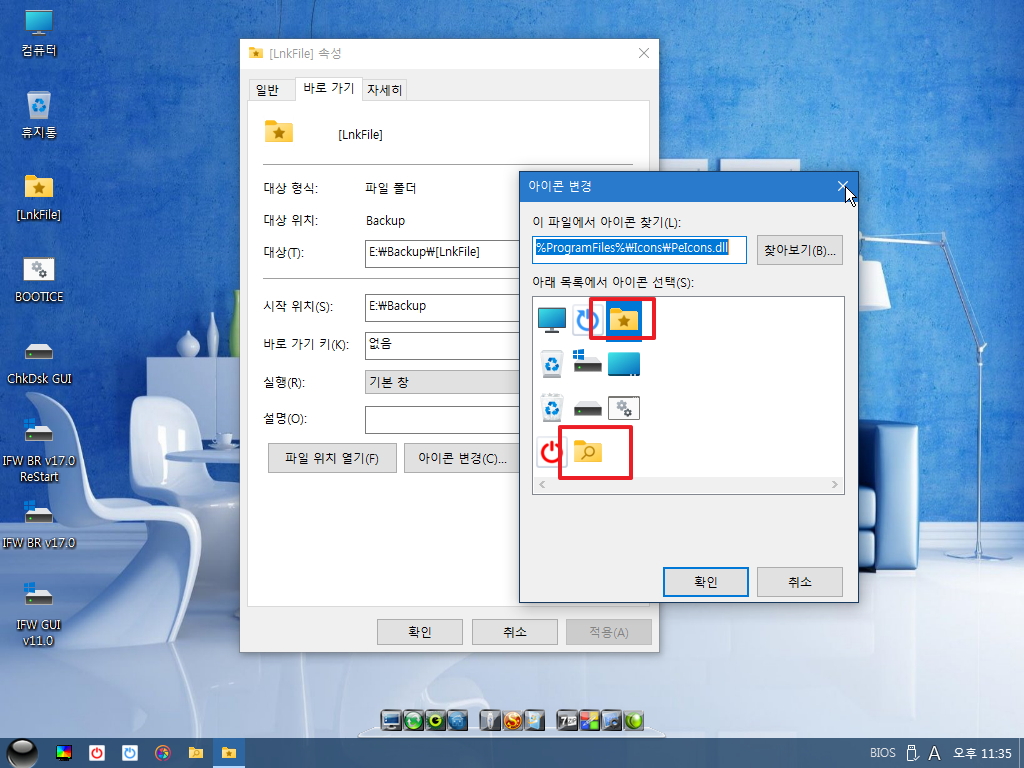
11. 어쩌다 이제서야 보이네요..디스크 아이콘에 윈도우 아이콘이 있는것이 있는데 윈도우에 설치된 C: 드라이브에 표시가 되지 않네요..
이것도 적용을 해야 보기가 좋을것 같습니다
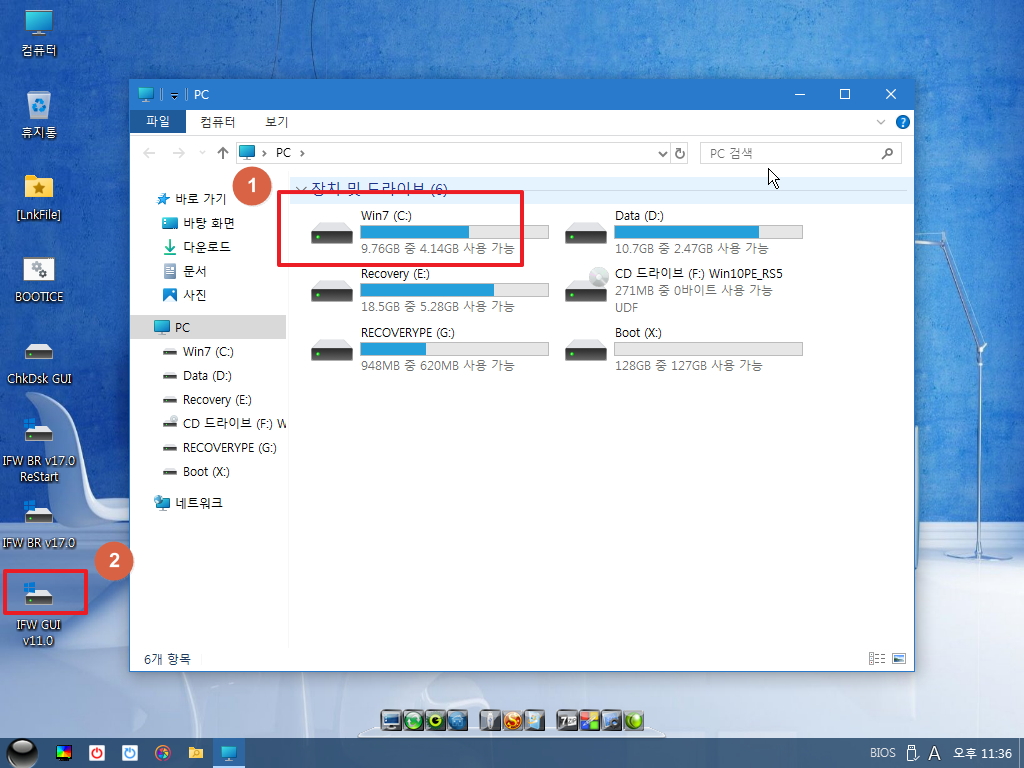
12. 아이콘 크기를 모두 48*48 이하로 해서 비슷할줄 알았습니다...원본 imageres.dll 보다 0.8MB 정도 크기가 줄었습니다..
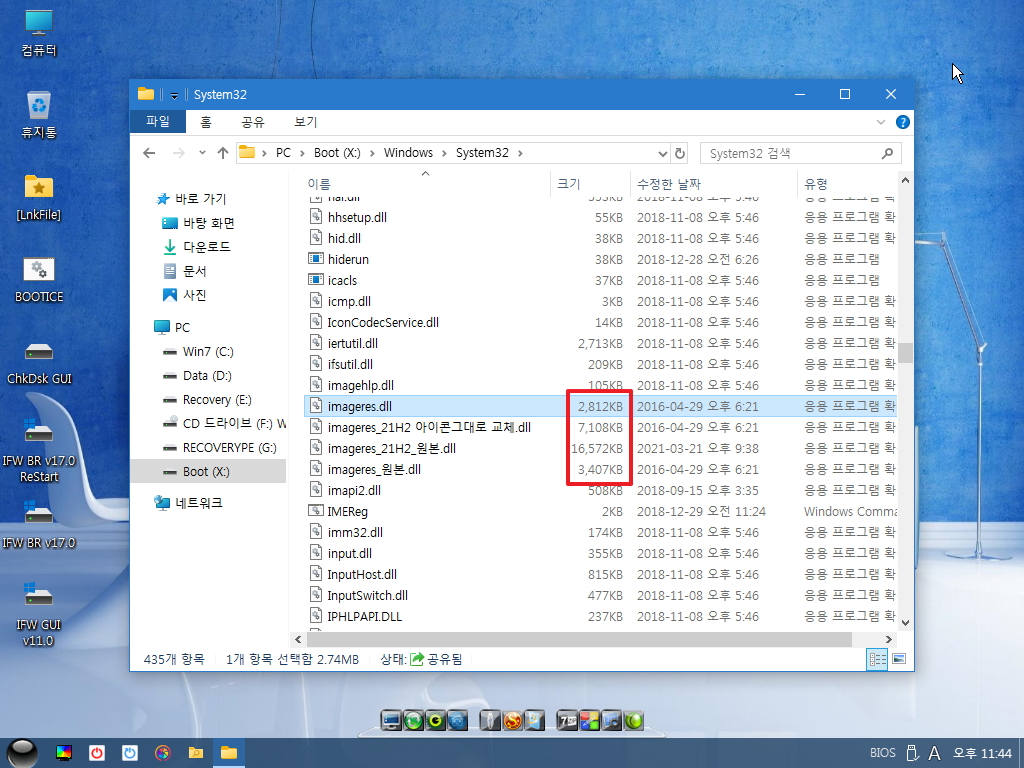
13. 무조건 C: 드라이브에 아래 아이콘이 적용이 되도록 하여 보았습니다
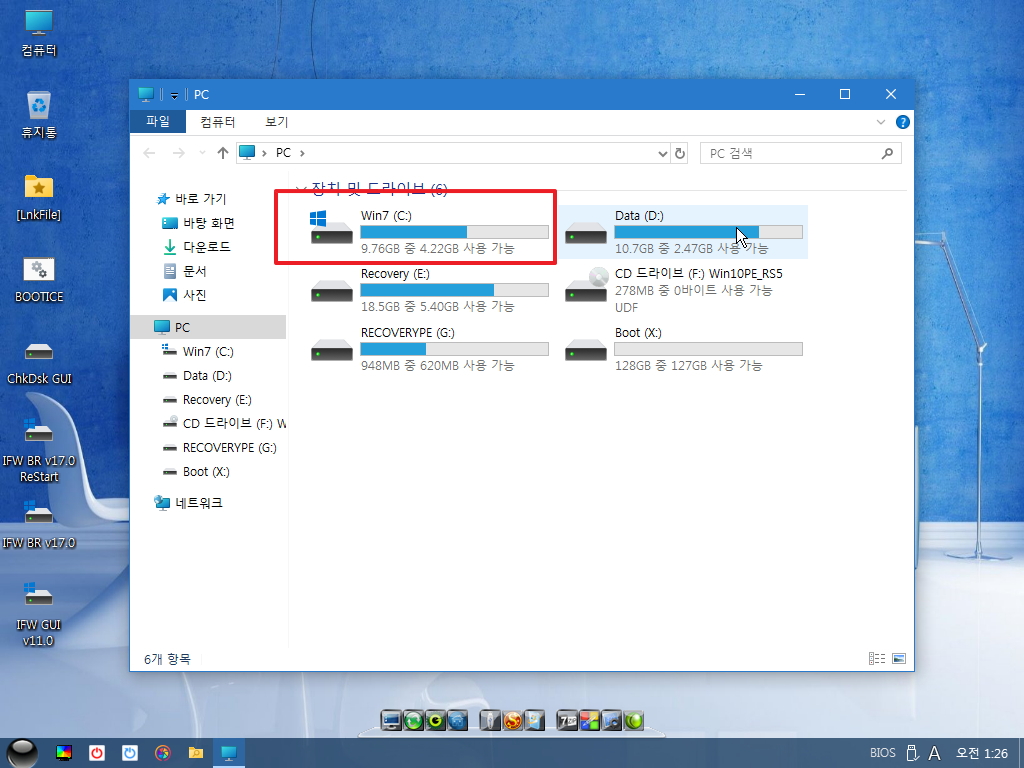
14. 마무리
21H2 아이콘이 있어서 아무 생각없이 추출해서 활용을 했더니 이런 문제가 있었네요...
저용량 PE에 괜히 원본보다 더 큰 용량의 imageres.dll을 새로 활용하는것을 좀 그렇죠..다행히 아이콘을 48*48 크기로 줄이면 오히려 dll용량이 더
줄어드네요
COLi**님 PE의 imageres.dll에는 재시작,종료 아이콘이 있습니다...21H2 아이콘에는 없는 아이콘이어서 만들어서 넣어야 합니다..
21H2 아이콘중에 사각 테두리 아이콘을 추출해서 재시작,종료 아이콘을 넣었는데..보면 볼수록 영! 안어울리네요..역시 어려운것은 포토샵입니다
혹시 COLi**님 PE에 21H2 아이콘을 적용하시려고 하신다면 참고가 되셨으면 합니다
편안하신 일요일 되시길 바랍니다
댓글 [4]
-
ehdwk 2021.03.28 01:39
수고하셨습니다. -
DarknessAngel 2021.03.28 08:01
큰 아이콘 삭제후 괜찮은지 확인해보실려면 탐색기에서 아주 큰 아이콘으로 변경후 그래픽상 거칠어보이는게 아닌지 확인해주세요
아마 큰 아이콘이 없으면 작은 아이콘을 늘려서 출력할테니 거칠어보일껍니다
-
왕초보 2021.03.28 10:54
확인할수 있는 방법을 알려주셔서 감사합니다.
1. 아주 큰아이콘 보기일때에는 256*256 크기가 없어서 DarknessAngel님께서 말씀하여 주신것처럼 아이콘이 크게 확대되면서 이미지가 깨져
보입니다
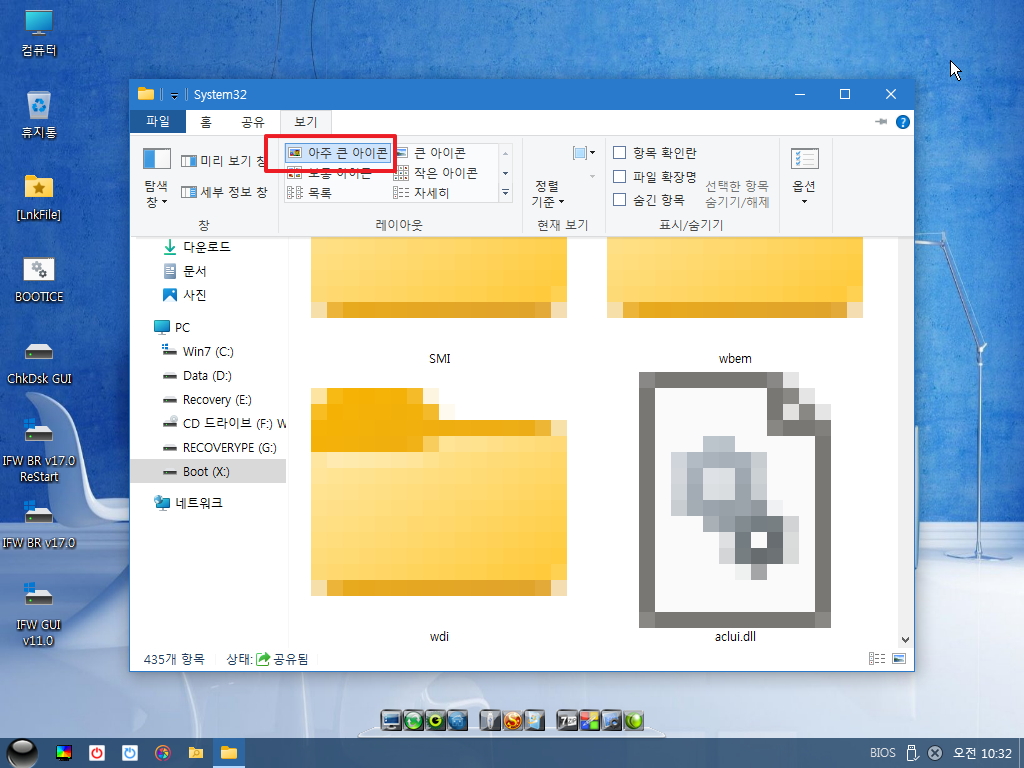
2. 큰아이콘 보기에서 한번은 위에서 처럼 이미지가 깨진것으로 보였는데 여러번 확인할때에는 아래처럼 아이콘을 보여주지 못하고 있습니다
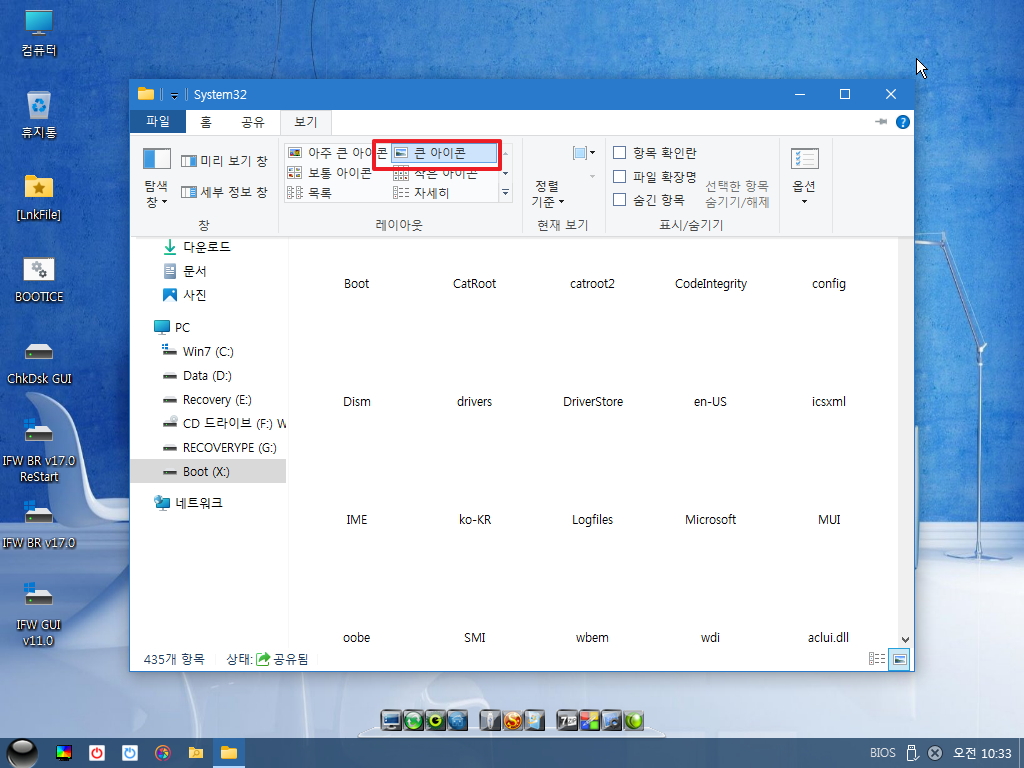
3. 48*48 크기 이하만 있어서 보통아이콘 크기일때 정상적으로 보입니다
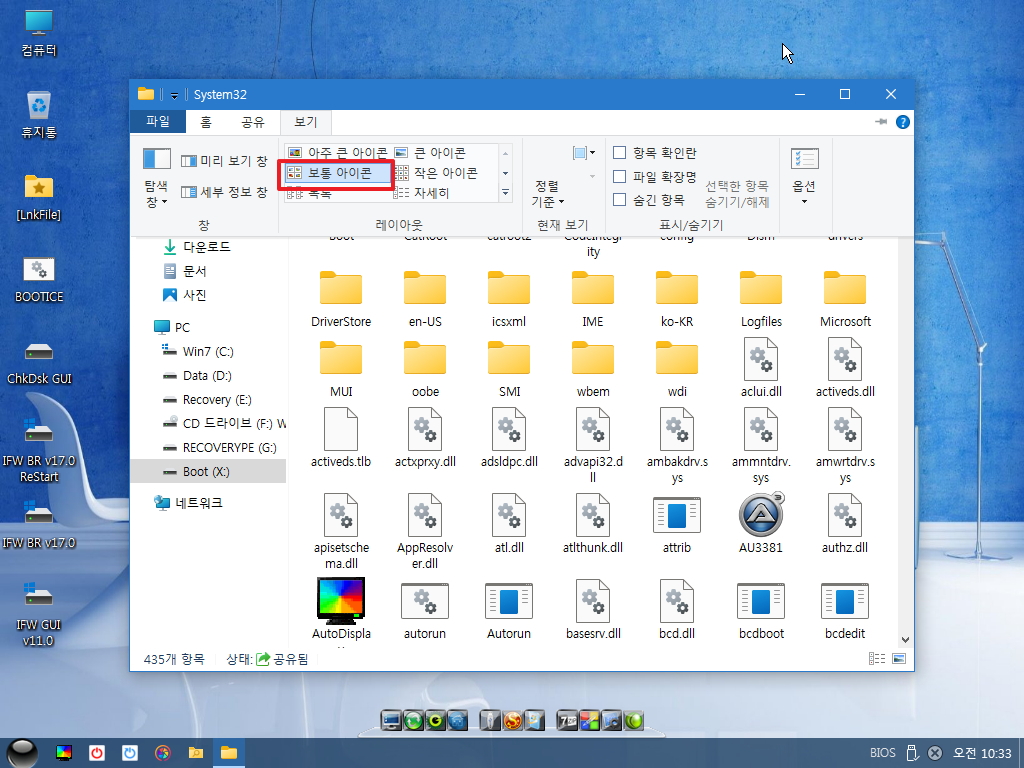
4. DarknessAngel님께 자료실에 소개하여 주신 자료을 압축해제한것입니다.. 저는 단순히 pe에서만 활용해서 shell32.dll.mun는 생각지 못하였
습니다..
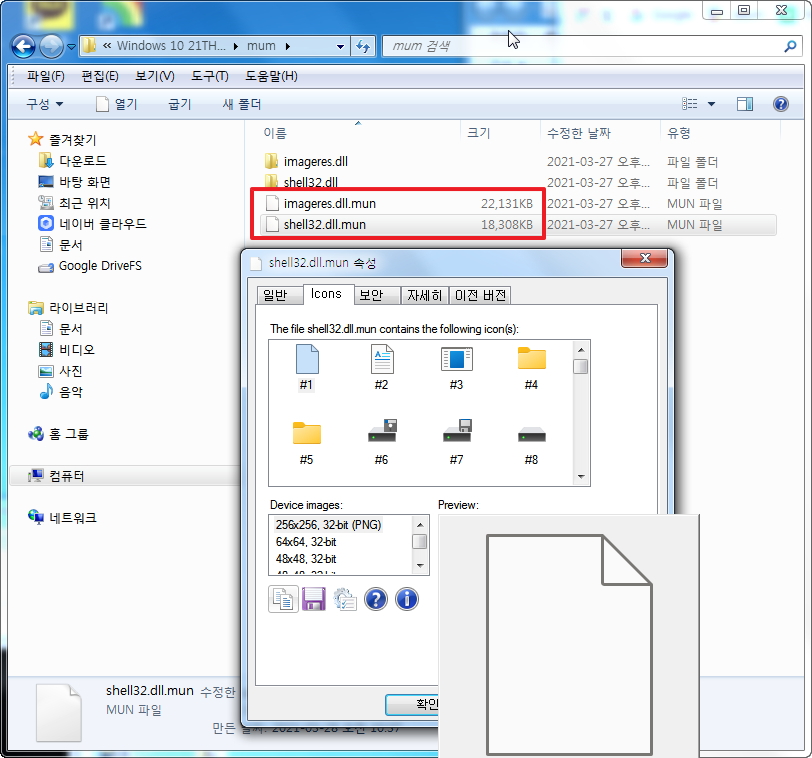
5. 아이콘 크기를 48*48 이하로 하는 경우에는 이런 문제가 있네요...pe에서 사진 볼때나 큰 아이콘으로 해서 생각지 못했던 부분입니다
DarknessAngel님 감사합니다..덕분에 새로운것을 알게 되었습니다..
-
별의아이 2021.03.28 08:18
수고하셨습니다.
